
Terakhir diperbarui saat
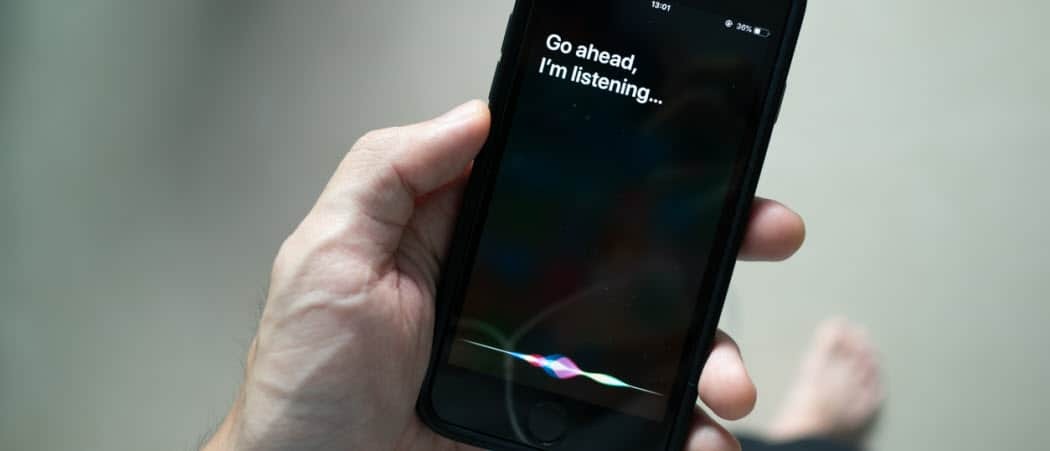
Apakah Anda siap memanfaatkan asisten virtual di saku Anda? Berikut cara menggunakan Siri di iPhone 13.
Perangkat seperti Amazon Echo atau Apple HomePod buat pendamping rumah pintar yang sempurna, tetapi hanya jika Anda berada di dekat mereka.
Bukankah menyenangkan bisa menggunakannya di mana pun Anda berada? Jika Anda pengguna iPhone, Anda memiliki asisten suara sendiri yang terpasang di ponsel cerdas Anda.
Siri dikemas dengan fitur dan dapat melakukan lebih dari yang Anda kira. Jika Anda belum menggunakan Siri, saatnya untuk memulai. Berikut cara menggunakan Siri di iPhone 13.
Cara Mengatur Siri di iPhone 13
Ada beberapa cara berbeda untuk menggunakan Siri di iPhone 13. Untuk menggunakannya, Anda harus memastikan bahwa Anda memiliki pengaturan yang tepat di iPhone Anda.
Untuk mengatur Siri di iPhone 13:
- Luncurkan Pengaturan aplikasi.
- Gulir ke bawah dan ketuk Siri & Cari.
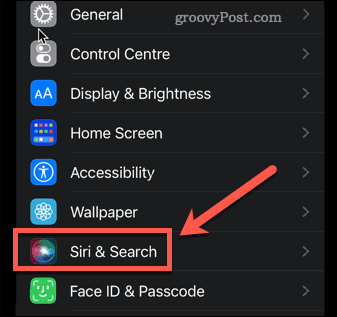
- Jika Anda ingin mengaktifkan Siri dengan suara Anda, pastikan bahwa Dengarkan "Hai Siri" dihidupkan.
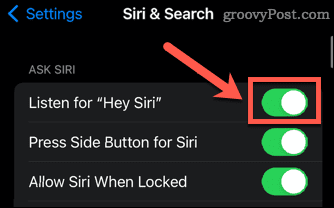
- Untuk mengaktifkan Siri dengan tombol samping, pastikan bahwa Tekan Tombol Samping untuk Siri dihidupkan.
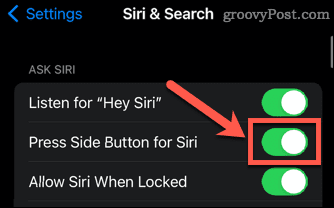
- Jika Anda ingin menggunakan Siri saat iPhone terkunci, pastikan bahwa Izinkan Siri Saat Terkunci dihidupkan. Anda harus memasukkan kode sandi untuk mengaktifkan pengaturan ini.
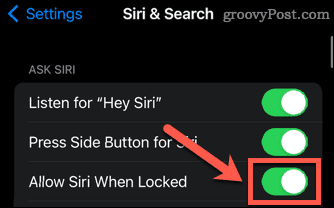
Cara Menggunakan Siri Dengan Tombol Samping di iPhone 13
Jika Anda telah mengaktifkan pengaturan ini, maka Anda dapat mengaktifkan Siri menggunakan tombol di sisi kanan iPhone 13 Anda. Ini adalah tombol yang sama yang Anda gunakan untuk mengunci iPhone Anda.
Untuk menggunakan Siri dengan tombol samping di iPhone 13:
- Tekan dan tahan tombol samping.
- Anda akan melihat Siri muncul di bagian bawah layar Anda.
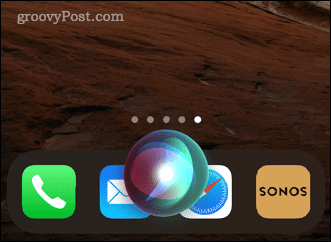
- Ajukan pertanyaan kepada Siri atau beri dia perintah. Lihat bagian di bawah untuk beberapa contoh hal yang dapat Anda tanyakan kepada Siri.
- Untuk mengajukan pertanyaan lain, ketuk pada Siri ikon.
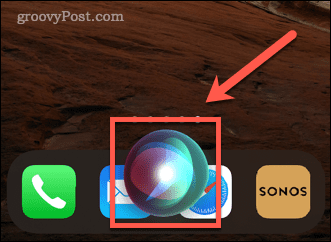
Cara Menggunakan Siri Dengan Suara di iPhone 13
Jika Anda telah mengaktifkan Dengarkan "Hai Siri" Anda dapat mengaktifkan Siri bahkan tanpa menyentuh iPhone Anda.
Untuk menggunakan Siri dengan suara Anda:
- Mengatakan “Hai Siri” diikuti dengan pertanyaan yang ingin Anda tanyakan.
- Untuk mengajukan pertanyaan lain, katakan “Hai Siri” lagi, atau ketuk Siri ikon di iPhone Anda.
- Jika Anda ingin menghentikan iPhone Anda dari mendengarkan "Hey Siri", putar menghadap ke bawah, atau matikan Dengarkan "Hai Siri" dalam pengaturan.
Cara Mengetik ke Siri di iPhone 13
Jika Anda lebih suka menggunakan Siri tanpa berbicara keras, Anda dapat mengubah pengaturannya sehingga Anda dapat mengetik pertanyaan Anda daripada mengucapkannya dengan keras. Anda harus melakukan ini melalui pengaturan aksesibilitas.
Untuk mengetik ke Siri di iPhone 13:
- Buka Pengaturan aplikasi.
- Gulir ke bawah dan ketuk Aksesibilitas.
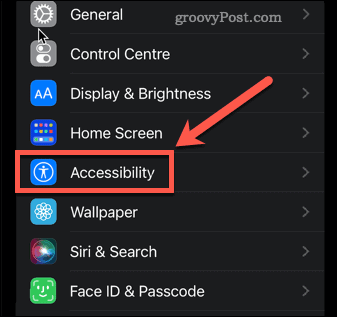
- Mengetuk Siri.
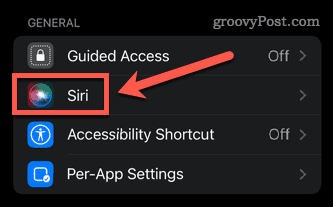
- Nyalakan Ketik ke Siri.
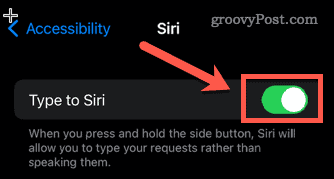
- Tekan dan tahan tombol samping dan bidang teks akan muncul.
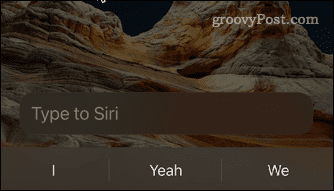
- Ketik kueri atau perintah Anda.
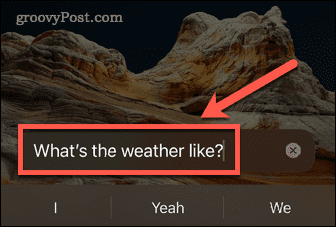
- Ketuk Ketik ke Siri untuk mengajukan pertanyaan lain.
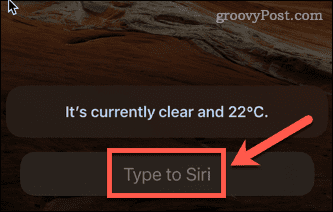
Perintah Siri yang Menyenangkan dan Berguna yang Harus Anda Coba
Siri menjadi lebih berguna dengan setiap versi iOS. Berikut adalah beberapa hal menyenangkan atau berguna yang dapat Anda tanyakan padanya:
- "Panggil Alan"
- "Kirim WhatsApp ke Steve mengatakan ..."
- “Baca email terakhir saya”
- “Ingatkan saya untuk mengunci pintu ketika saya pergi”
- “Dapatkan petunjuk arah pulang”
- “Setel timer selama lima menit”
- “Nyalakan lampu ruang tamu”
- “Tunjukkan padaku skor bisbol”
- “Mainkan White Christmas oleh Bing Crosby”
- “Ambil selfie”
- “Naikkan kecerahan”
- “Lumos”
Beri tahu kami di bagian komentar jika Anda memiliki perintah lain yang Anda rekomendasikan!
Dapatkan Lebih Banyak dari Siri Dengan Pintasan Siri
Mengetahui cara menggunakan Siri di iPhone 13 hanyalah permulaan. Setelah Anda menguasai perintah dasar, Anda dapat mulai membuat sendiri.
Pintasan Siri memungkinkan Anda membuat tugas atau rangkaian tindakan tertentu yang dapat diaktifkan dengan suara Anda. Anda dapat mengatur Pintasan Siri untuk mengontrol Spotify, menggunakan Pintasan Siri untuk fotografi, atau mengontrol Apple Music menggunakan Pintasan Siri.
Cara Menemukan Kunci Produk Windows 11 Anda
Jika Anda perlu mentransfer kunci produk Windows 11 Anda atau hanya membutuhkannya untuk melakukan instalasi OS yang bersih,...
Cara Menghapus Cache, Cookie, dan Riwayat Penjelajahan Google Chrome
Chrome melakukan pekerjaan yang sangat baik dalam menyimpan riwayat penjelajahan, cache, dan cookie untuk mengoptimalkan kinerja browser Anda secara online. Cara dia...
Pencocokan Harga Di Toko: Cara Mendapatkan Harga Online Saat Berbelanja di Toko
Membeli di toko tidak berarti Anda harus membayar harga yang lebih tinggi. Berkat jaminan pencocokan harga, Anda bisa mendapatkan diskon online saat berbelanja di...
Cara Memberi Hadiah Langganan Disney Plus dengan Kartu Hadiah Digital
Jika Anda telah menikmati Disney Plus dan ingin membagikannya kepada orang lain, berikut cara membeli langganan Hadiah Disney+ untuk...



